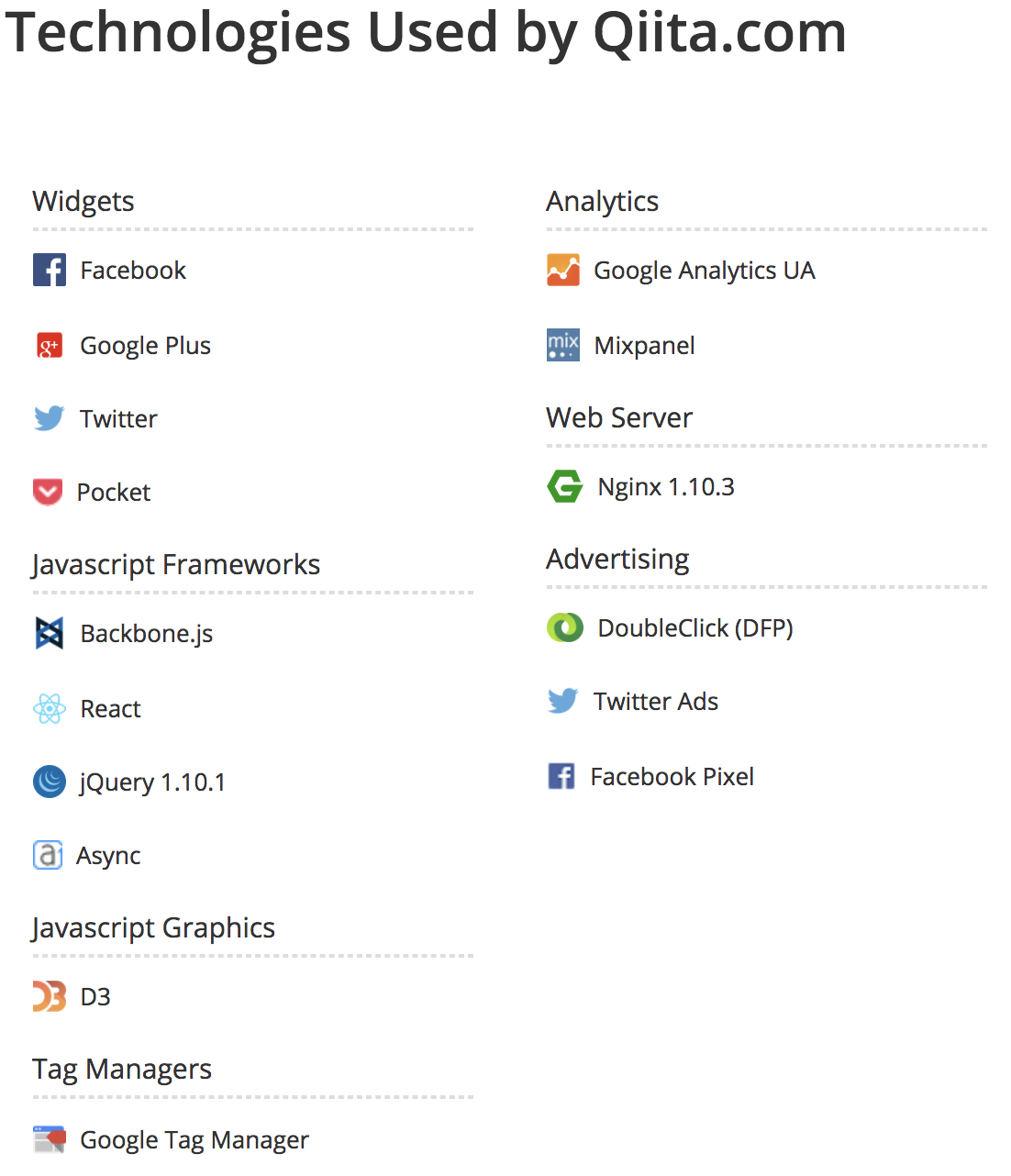はじめに
Chrome拡張機能って沢山ありますよね。
今回は2018年に僕がもっとも使用した、7つの拡張機能を紹介していきます。
1.Awesome ScreenShot
この拡張機能は
- 縦長の画面のキャプチャーを撮ることができる
- コメントや図形などを入れることができる
今まではキャプチャーソフトを使っていましたが、縦長に関しては複数に分けてスクショしていました。
これを使用することで一度で終わらせることができるようになりました。
2.AdBlock
ついつい広告に目が行き、集中力を切らしてしまうことがあります。
それを防ぐための、広告ブロックをする拡張機能です。
3.The QR Code Extension
1クリックで現在見ているページURLのQRコードを作成できます。
プライベートではmacとiphoneでシームレスにページを表示できますが、仕事だと連携できません。
開発中の画面を実際の端末でみたい時などに、QRコード作成し、確認します。
これを入れていないときはURLを直接打つか、slackなどにURLをコピペしていました。
4.ColorPick Eyedropper
ウェブページ上の色のカラーコードをサクッと取得できます。
5.WhatRuns
表示中のページで使用されているツール、スクリプト、プラグインなどを確認できます。
気になるサイトが何で作られているのか確認できます。面白いです。
6.Google検索キーボードショートカット
Googleで検索して、リンクを開く時、マウスを使っていませんか?
これを使用することで、検索やリンクを開くのをキーボードのみでできるようになります。
デフォルトのショートカットも使用することで、検索もマウスなしで可能になりそうです。
7.Mouse Dictionary
英単語がわからないときにササッと確認できる拡張機能です。
Chrome拡張の高速な英語辞書ツールをつくりました(Mouse Dictionary)
最後に
今回紹介したものは僕が実際に使ってオススメができるものです。
ぜひ、一回試してみてください。
この他にも、こんな拡張機能がオススメだよなどがあれば、教えて頂けると嬉しいです。